Win10系统进入免打扰模式的方法
时间:2024-03-05 14:00:45作者:极光下载站人气:0
很多小伙伴在使用win10系统时经常会被各种通知所打扰,当我们想要专注的完成自己的工作时,我们可以选择在电脑中开启免打扰模式,也就是隐藏所有的应用通知,完成该设置的方法也很简单,我们只需要进入Win10系统的系统设置页面,然后先在“通知和操作”页面中关闭“获取来自应用和其他发送者的通知”的开关按钮,再在专注助手页面中设置“仅限闹钟”即可。有的小伙伴可能不清楚具体的操作方法,接下来小编就来和大家分享一下Win10系统进入免打扰模式的方法。

方法步骤
1、第一步,我们在电脑中先点击打开“开始”按钮,然后在菜单列表中找到并打开设置选项
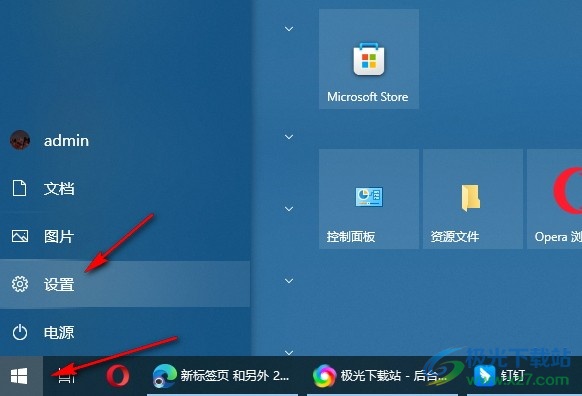
2、第二步,打开设置选项之后,我们在Windows设置页面中找到“系统”选项,点击打开该选项
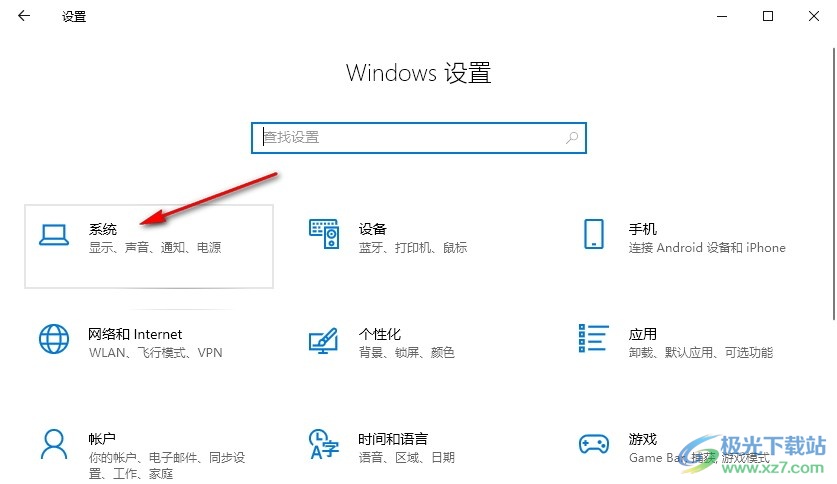
3、第三步,进入系统设置页面之后,我们先在“通知和操作”页面中将“获取来自应用和其他发送者的通知”的开关按钮点击关闭,然后将该选项下的所有选项都取消勾选
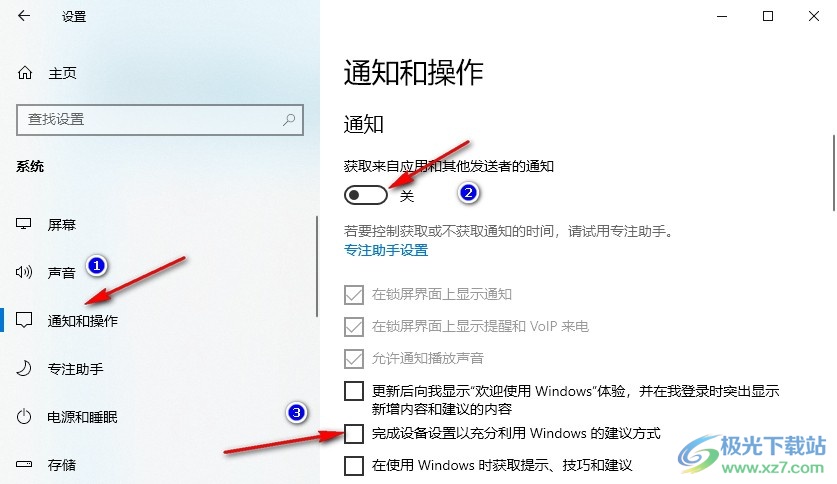
4、第四步,接着我们在左侧列表中再找到“专注助手”选项,点击打开该选项,进入专注助手设置页面
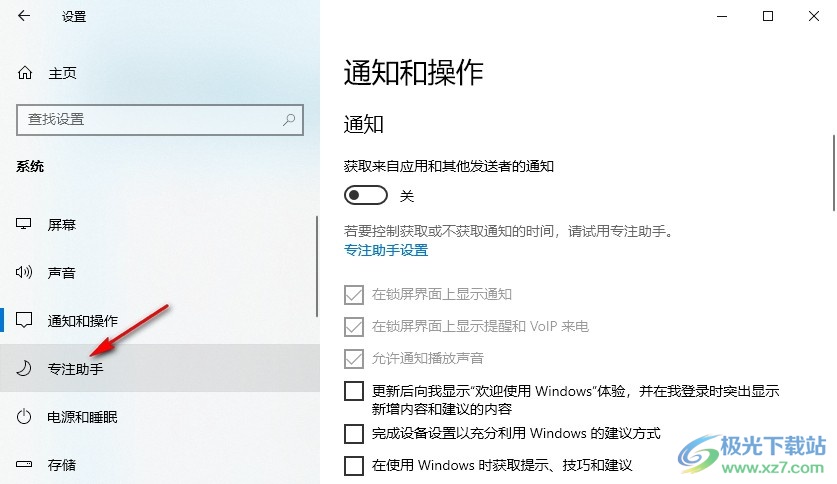
5、第五步,最后我们在“专注助手”的设置页面中点击选择“仅限闹钟”选项,然后确保自己电脑中没有设置闹钟即可
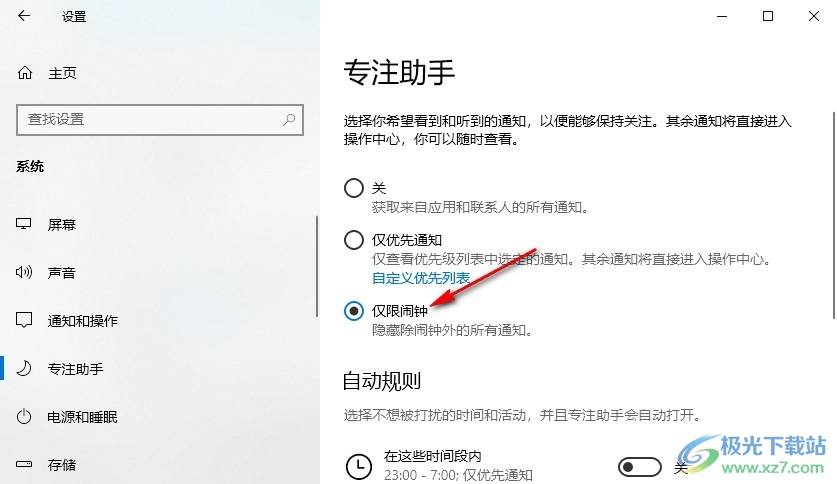
以上就是小编整理总结出的关于Win10系统进入免打扰模式的方法,我们进入Win10系统的设置页面,然后点击打开系统选项,接着在“通知和操作”设置页面中关闭“获取来自应用和其他发送者的通知”的开关按钮,再将专注助手设置为“仅限闹钟”即可,感兴趣的小伙伴快去试试吧。

大小:4.00 GB版本:64位单语言版环境:Win10
- 进入下载

网友评论